リーディングリストに Web ページを追加する
リーディングリストを利用すれば、Web ページを後で読めるように保存しておけます。リーディングリストに Web ページを追加しておけば、インターネットに接続されていないときでも、読みたいときに読むことができます。
Web ページを追加する
iPhone または iPad の Safari で Web ページを開きます。
をタップし、「リーディングリストに追加」をタップします。
Safari でリンクと Web ページが保存されます。保存しておいた Web ページは、後からオフラインのときでも読むことができます。「設定」>「Safari」の順に選択し、下にスクロールして「リーディングリスト」を表示し、「自動的にオフライン用に保存」をオンにしておいてください。
リーディングリストを表示する
をタップし、 をタップします。
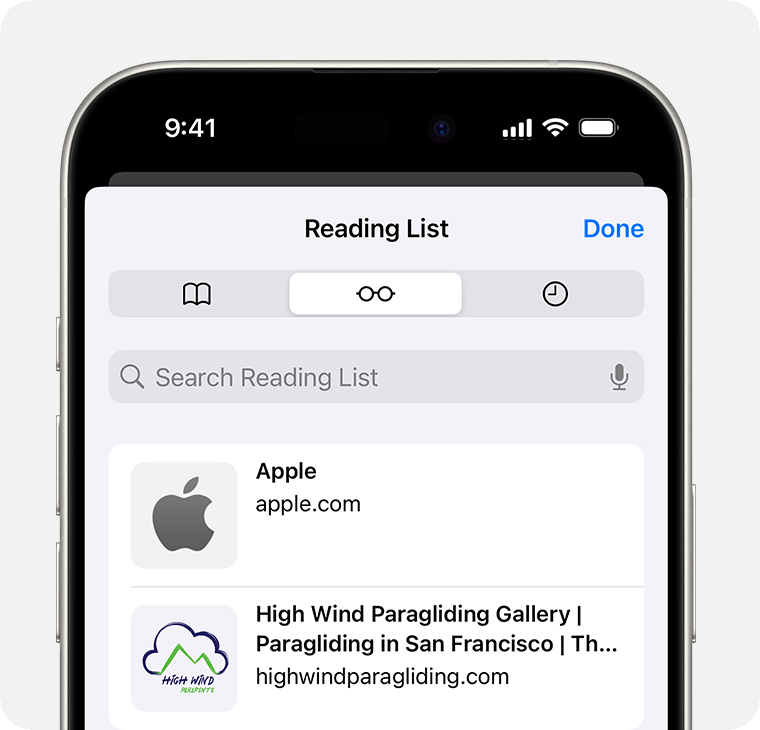
読みたい Web ページをタップします。
読み終わったら、再びリーディングリストを開いて、Web ページを左にスワイプしてリーディングリストから削除してください。または、右にスワイプして「未読にする」ことができます。
リーディングリストのウィジェットを設定する
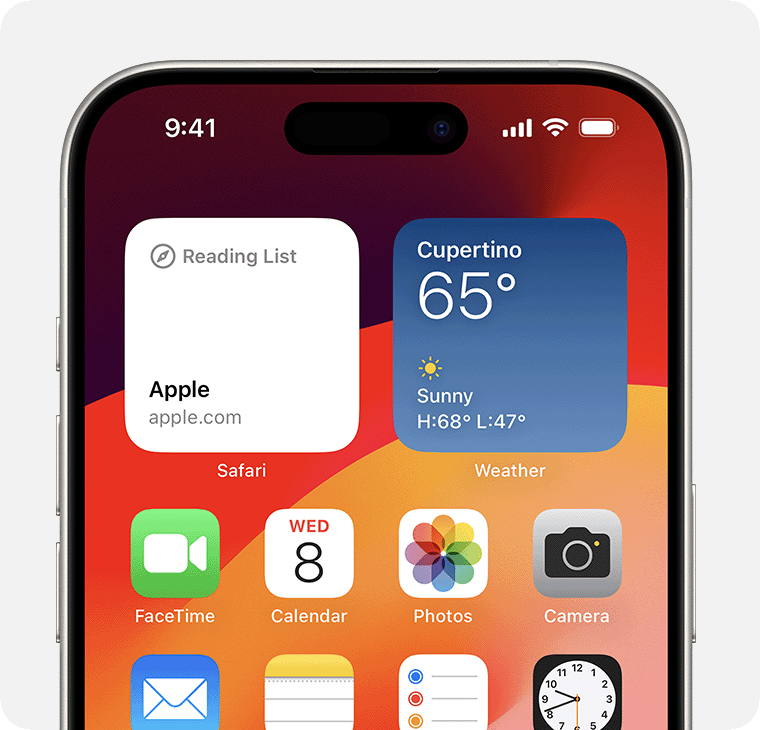
iOS 17 以降では、ホーム画面にリーディングリストのウィジェットを追加できます。
ホーム画面で、ウィジェットまたは何も表示されていない部分を長押しし、アプリが小刻みに揺れ始めたら指を放します。
左上隅の をタップします。
下にスクロールして「Safari」をタップし、左右にスワイプしてサイズを選択してから、「ウィジェットを追加」をタップします。
「完了」をタップします。